Correr con el Apple Watch
Aprovecha al máximo la carrera con el Apple Watch. Además, obtén información sobre cómo ahorrar energía en carreras largas.
Cómo iniciar una carrera
Abre la app Entrenamiento.
Desplázate hasta Carrera o Carrera (int.).
Puedes tocar para modificar los entrenamientos o desplázate hacia abajo y toca Crear entrenamiento para crear uno nuevo.
Toca Iniciar.
Espera la cuenta regresiva de tres segundos. Si quieres omitirla, toca la pantalla.
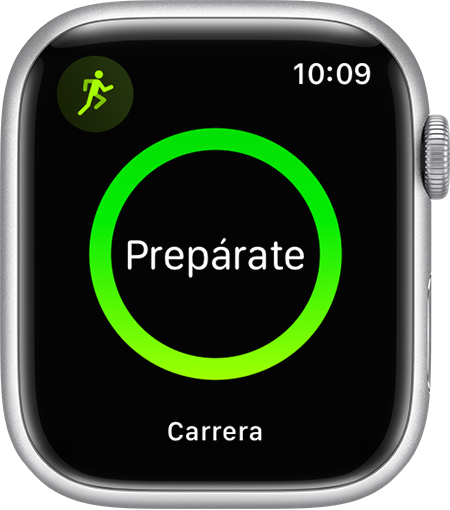
Si estás en un país o región donde la Detección automática de pista está disponible, el Apple Watch puede reconocer cuándo llegaste a una pista exterior de forma estándar con marcas de carril visibles.1 Cuando inicias una carrera al aire libre, se te pide que selecciones el carril por el que vas a correr.
Para ver el progreso, consulta la carátula. Los avisos de ritmo están disponibles solo para Carrera.
Si tienes un Apple Watch Ultra, puedes configurar tu carrera en el botón de acción. También puedes activar la función Inicio inmediato en la configuración del entrenamiento, que mostrará cuando tienes señal de GPS y omitirá la cuenta regresiva automáticamente.
Obtén información sobre cómo usar el botón de acción en el Apple Watch Ultra
Cómo pausar la carrera
Para pausar la carrera, presiona la Digital Crown y el botón lateral al mismo tiempo. Para reanudar, presiona ambos botones nuevamente.
También puedes configurar las carreras en interiores o al aire libre para que se pausen automáticamente cuando dejes de moverte.
En el Apple Watch, abre la app Configuración y, a continuación, toca Entrenamiento > Pausa automática > Pausa automática.
En tu iPhone, abre la app Watch, toca la pestaña Mi reloj y, a continuación, toca Entrenamiento > Pausa automática > Pausa automática.
Cómo finalizar el entrenamiento
Desliza el dedo hacia la derecha y toca . Para agregar o eliminar una confirmación al finalizar un entrenamiento, abre la app Configuración en el Apple Watch y, luego, toca Entrenamiento > Confirmación de finalización de entrenamiento. Cuando finaliza el entrenamiento, en el Apple Watch se muestra un resumen del entrenamiento. Para ver más datos, consulta el historial de entrenamientos en la app Fitness del iPhone.
Cómo hacer un seguimiento del progreso
Personaliza las métricas que ves cuando haces ejercicio y consulta los entrenamientos anteriores.
Seleccionar las métricas para registrar
Abre la app Entrenamiento.
Toca el junto al entrenamiento que quieres hacer.
Toca el botón Editar junto a la configuración del objetivo o entrenamiento.
Toca Preferencias y, luego, Visualización al entrenar.
Toca Incluir para agregar la métrica a la visualización de entrenamiento. También puedes tocar junto a una métrica y, luego, seleccionar una métrica para editar.
Cambia las métricas que desees incluir.
para cambiar el orden.
Para ver las métricas que incluiste, gira la Digital Crown durante tu entrenamiento.
Métricas para diferentes formas de correr
Hay una serie de métricas para ayudarte a sacar el máximo provecho de tu carrera.2

Oscilación vertical: Toca esta métrica para agregar una estimación de cuánto recorre tu cuerpo verticalmente durante la carrera, expresada en centímetros.
Longitud de la zancada al correr: Toca esta métrica para agregar una estimación de la distancia que cubres de un paso a otro mientras corres, expresada en metros.
Tiempo de contacto con el suelo: Toca esta métrica para agregar una estimación del tiempo durante el cual cada pie toca el suelo mientras corres, expresada en milisegundos.

Zonas de frecuencia cardiaca: Toca Incluir para agregar zonas de frecuencia cardiaca y tener una idea de tu nivel de intensidad.

Potencia al correr: Toca Incluir para mostrar una estimación del esfuerzo que haces mientras corres, expresada en vatios.

Desnivel: Toca Incluir para mostrar el desnivel mientras corres.

Círculos de Actividad: Toca Incluir para mostrar el progreso de tus círculos de Actividad durante un entrenamiento.
Ver la ruta
En el iPhone, abre la app Fitness.
Toca Mostrar más junto a Historial.
Toca el entrenamiento que quieras ver y, luego, desplázate hacia abajo.
Toca el mapa.
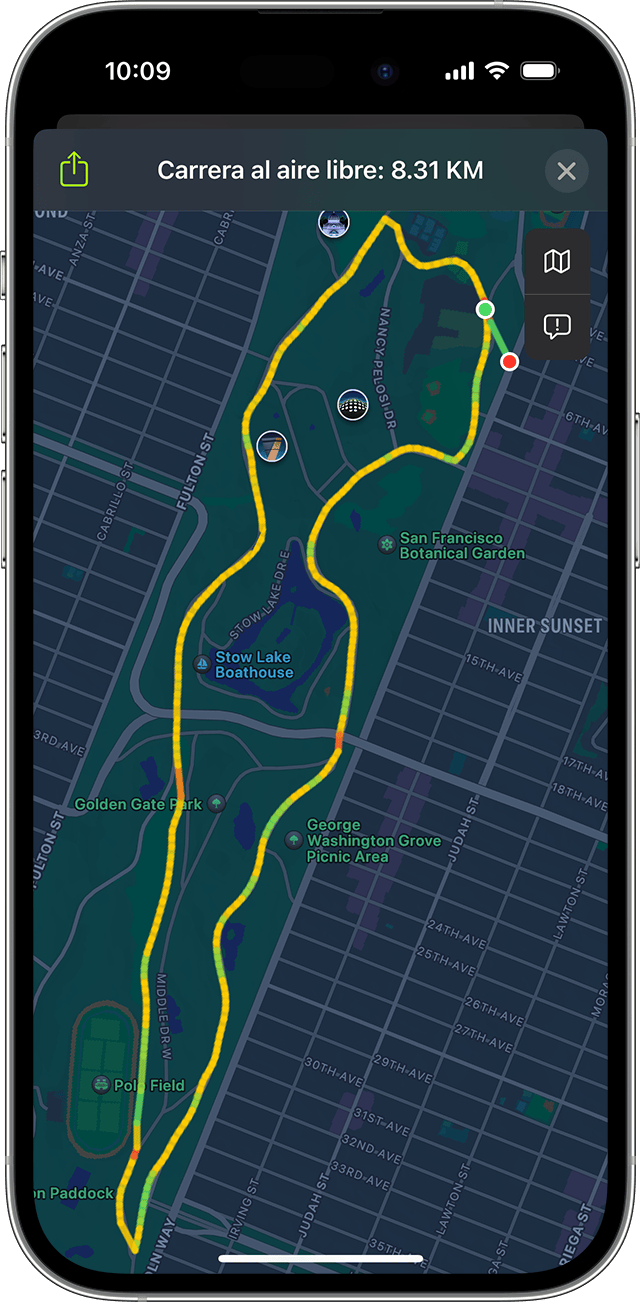
Los colores muestran tu ritmo; en color verde, el ritmo más rápido y en color rojo, el más lento. Para ver la ruta, debes tener un Apple Watch Series 2 o un modelo posterior, o tener el iPhone durante el entrenamiento. También debes activar el seguimiento de ruta: en el iPhone, ve a Configuración > Privacidad y seguridad > Localización > Entrenamiento del Apple Watch > Al usar la app.
Correr manteniendo el último o mejor tiempo con Ruta de la carrera
Cuando hayas completado la misma ruta dos o más veces con poca o ninguna desviación, puedes seleccionarla y correr contra tu última carrera o tu mejor tiempo con Ruta de la carrera.
Abre la app Entrenamiento.
Desplázate hasta Carrera al aire libre.
Toca .
Toca la ruta contra la que quieres correr y, luego, selecciona Última o Récord personal.

Mientras corres, el Apple Watch te muestra una comparación entre tu carrera actual y la anterior. Puedes comprobar tu progreso para ver qué tanto te adelantaste o atrasaste, así como la distancia restante. También recibirás la notificación “Te saliste de la ruta” si te desvías.
Si estás cerca del punto de inicio de una ruta anterior, las rutas disponibles aparecen como entrenamiento sugerido. Para ver todas las rutas, toca Sugerencia y, luego, Ruta.
Prepararse para una carrera de larga distancia
Con el Apple Watch, puedes elegir cómo prepararte para una carrera de larga distancia, como una maratón.
El modo Ahorrar batería Obtén más información sobre el modo Ahorrar batería.
Puedes sincronizar música, podcasts y audiolibros directamente con el Apple Watch con antelación para que puedas disfrutar del contenido, incluso cuando estés fuera del alcance del iPhone. Obtén más información sobre cómo sincronizar contenido con el Apple Watch.
Si llevas el iPhone, el reloj puede usar Bluetooth para funciones que conllevan un uso intensivo de la batería, como funciones de conectividad, reproducción de música o podcasts, acceso a Siri y mucho más.
Si la carrera de larga distancia es ese mismo día, más tarde, puedes maximizar la duración de la batería desactivando los datos celulares y apagando la pantalla siempre activa en las horas previas a la carrera. Obtén más información sobre cómo activar o desactivar los datos celulares y cómo administrar la configuración de la opción Siempre.
Obtener mejores resultados
Asegúrate de que los detalles de tu salud sean precisos en la app Salud.
Comprueba que la orientación del reloj sea correcta en el Apple Watch en Configuración > General > Posición.
Cuando corras, balancea los brazos naturalmente con las manos vacías y no corras con los brazos restringidos.
La mala calidad del GPS puede afectar las estimaciones de tu forma de correr.
El Apple Watch calcula tus mediciones durante los entrenamientos en función de los datos que ingresaste durante la configuración. Obtén información sobre cómo obtener las mediciones más precisas.
1. Las funciones Detección automática de pista y Ruta de la carrera solo están disponibles en el Apple Watch Series 4 o modelos posteriores con watchOS 9.2 o versiones posteriores.
2. Las métricas Oscilación vertical, Longitud de la zancada al correr y Tiempo de contacto con el suelo solo están disponibles en el Apple Watch Series 6 o modelos posteriores con watchOS 9 o versiones posteriores.
